Kindle Fire를 근절하고 Google Play 설치
Kindle Fire가 있다면 아마도Google Play 마켓을 만들고 싶습니다. 이전에는 루팅 된 Kindle에 Play Market을 수동으로 설치하는 방법을 보여주었습니다. 이번에는 하나의 유틸리티를 사용하여 시장을 자동으로 뿌리 내리고 설치할 수 있습니다.

XDA 사용자 Vashypooh가 작성하는 스크립트를 작성했습니다Kindle Fire 해킹의 모든 기본 요구 사항과 기술 노하우가 많이 필요하지 않습니다. Kindle Fire Utility라고합니다. Kindle을 루팅 할 준비가 되었다면 레알 안드로이드 태블릿, 가장 쉬운 방법입니다.
노트:이 전체 자습서는 Kindle Fire가 아닌 컴퓨터에서 수행됩니다.
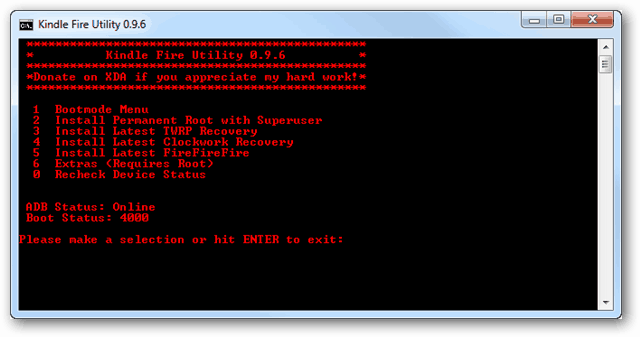
Kindle Fire Utility의 XDA-Developers 스레드를 방문하십시오. 업데이트를 게시 한 작성자이기 때문에 최신 버전을 다운로드하는 가장 좋은 소스입니다.
현재 릴리스로 스크롤하여 다운로드 링크를 클릭하십시오.
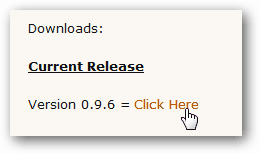
다운로드가 완료되면 zip 파일을 선택한 폴더로 추출하십시오.
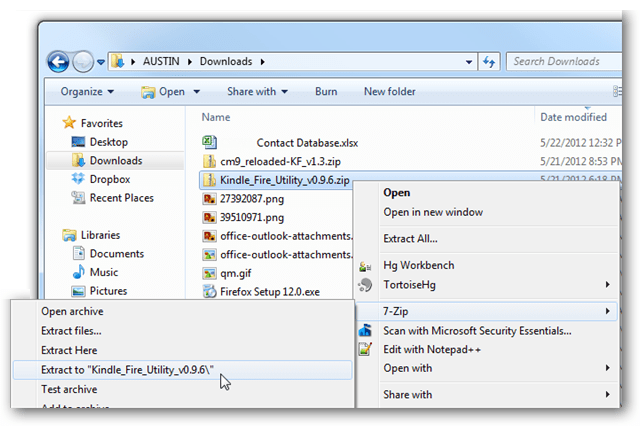
추출 된 폴더 안에는 2 개의 스크립트가 있습니다파일 (.bat) 및 스크립트에서 사용하는 파일이 포함 된 몇 가지 다른 폴더 이 시점에서 수행하는 작업은 Kindle Fire가 컴퓨터의 USB 디버깅에 아직 사용되도록 설정했는지 여부에 따라 다릅니다.
확인하는 가장 쉬운 방법은 바로 열어 보는 것입니다 run.bat 먼저.
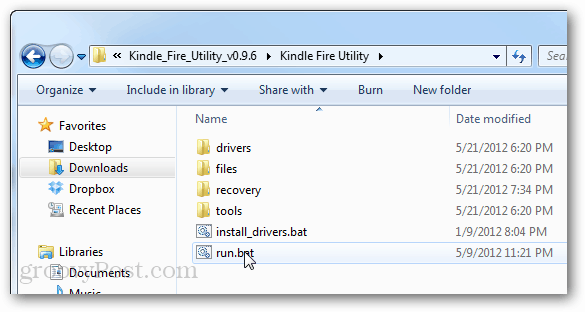
USB를 통해 Kindle을 컴퓨터에 플러그인하십시오. 방금 USB 코드 그래픽이 iPhone 코드와 비슷해 보입니다.
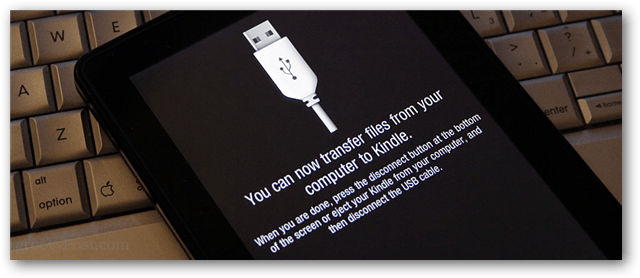
몇 가지 옵션이있는 명령 프롬프트가 열립니다. 가장 먼저 살펴볼 것은 ADB 상태 아래 하단에 있습니다.
- 오프라인 = Kindle이 연결되어 있지 않거나 컴퓨터에 드라이버가 여전히 필요하기 때문에 연결되지 않습니다
- 온라인 = Kindle이 연결되었습니다.
오프라인 메시지가 표시되면압축이 풀린 폴더에서 install_drivers.bat 스크립트를 실행하십시오. 실제로 문제가 발생하지 않는 한 ADB 상태가 온라인으로 표시되면 드라이버 설치에 대해 걱정할 필요가 없습니다.
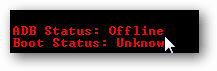
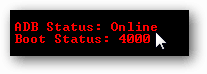
응원하기 전에 설치하는 것이 좋습니다먼저 TeamWin 복구 프로젝트 (TWRP). 이것은 Kindle Fire에 가장 적합한 복구 도구이며 충돌 발생시 백업, 사용자 지정 롬 설치 또는 태블릿 차단을 해제하는 데 유용합니다.
Kindle Fire Utility 메뉴에서 숫자 3을 입력하고 Enter를 누르십시오. 스크립트가 Kindle을 재부팅 한 다음 TWRP가 설치됩니다.
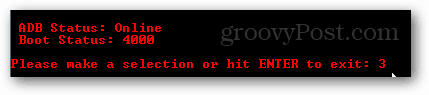
또한 응원하기 전에 Kindle Fire가 FFF를 얻도록 FFF를 설치하십시오. FFF는 Kindle 부팅 방법을 크게 개선하고 오류 / 충돌을 방지합니다.
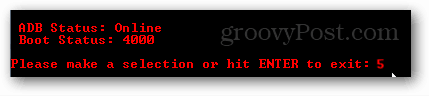
지금. 뿌리 내자!
경고: 여기있어. 돌아올 수없는 지점. 다음 단계는 장치를 루팅합니다.
키보드에서 숫자 2를 누르고 Enter를 누르십시오.
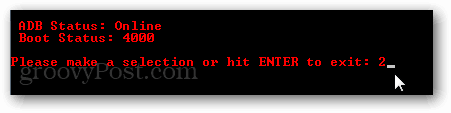
Kindle은 이제 루트와 수퍼 유저를 설치합니다. 스크립트가 마법을 발휘할 때까지 몇 분 정도 기다리십시오.
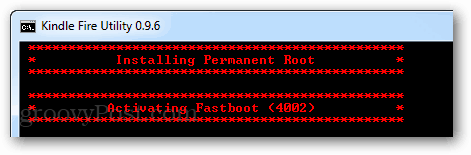
성공하면 스크립트에 성공 메시지가 표시됩니다. 축하합니다, 이제 Kindle Fire가 시작되었습니다!
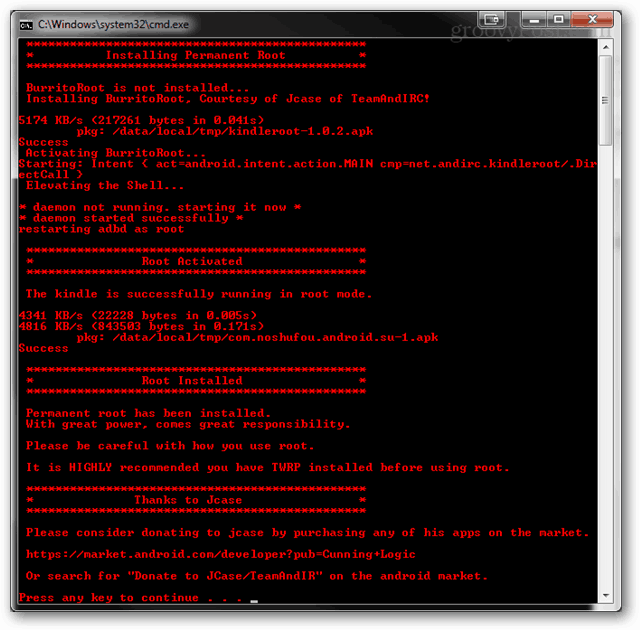
Kindle Fire가 루팅되었으므로 Google Play 마켓을 쉽게 설치할 수 있습니다. Kindle Fire Utility로 돌아가서 6을 눌러 기타 메뉴로 이동하십시오.
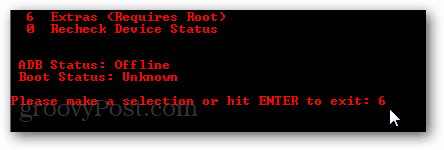
여기에서 옵션 1을 선택하고 Enter를 누르십시오. 이제 스크립트가 Google Play (및 앱)를 설치할 때까지 기다립니다.
Go Launcher EX도 설치됩니다. Go Launcher EX가 마음에 들지 않으면 Homeswitcher라는 앱을 다운로드하여 기본 Kindle 홈 화면으로 전환 할 수 있습니다.
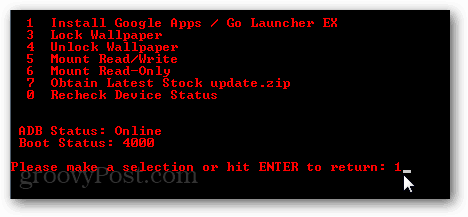
다 했어요! 이제 Google Play 마켓에 뿌리 박힌 Kindle Fire가 있습니다. 쉽지 않습니까?










코멘트를 남겨주세요